Sürgősségi hívás iPhone feloldása - Hack az iPhone eléréséhez jelszó nélkül
Az iPhone-ból való kizáródás gyorsan megtörténhet, például elfelejtett jelszó, nem mentett módosítás vagy frissítés utáni hiba miatt. Egyes felhasználók a segélyhívás képernyőjét próbálják megkerülő megoldásként használni, a gyors megoldás reményében. Ez a módszer, amelyet gyakran ún. segélyhívás iPhone feloldása, egyszerre keltett kíváncsiságot és zavart. Ebben az útmutatóban bemutatjuk, hogyan működik, milyen kockázatokkal jár, és milyen jobb módszereket kínál az eszköz feloldására.
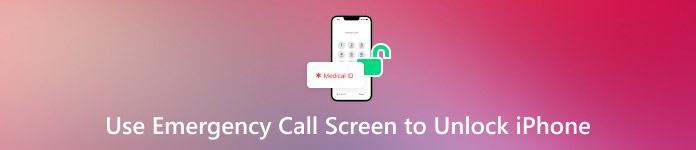
Ebben a cikkben:
1. rész. Hogyan lehet feltörni iPhone-ját a segélyhívó képernyő használatával?
Jelentős számú ember kérdezi, hogy fel lehet-e nyitni egy iPhone-t segélyhívó szám segítségével. A gyors válasz nem, legalábbis nem megbízhatóan és hivatalosan. Néhány trükkről már beszéltek online, például a 112 vagy a 911 tárcsázásáról a zárolási képernyőn, bár ezek általában az iOS régebbi verzióinak hibáit használják ki. Az ilyen módszerek nem mindig működnek, és veszélyesek lehetnek, ha túlzottan használják őket. Oktatási célokból azonban itt van, hogyan működik állítólag a segélyhívó szám használata az iPhone feloldásához:
iPhone-odon csúsztasd el a zároláshoz, és írd be a helytelen kódot.
Zárja be a jelszóképernyőt, majd csúsztassa el a zárolás feloldásához. Ezúttal koppintson a Vészhívás gombra a jelszó beírása helyett.
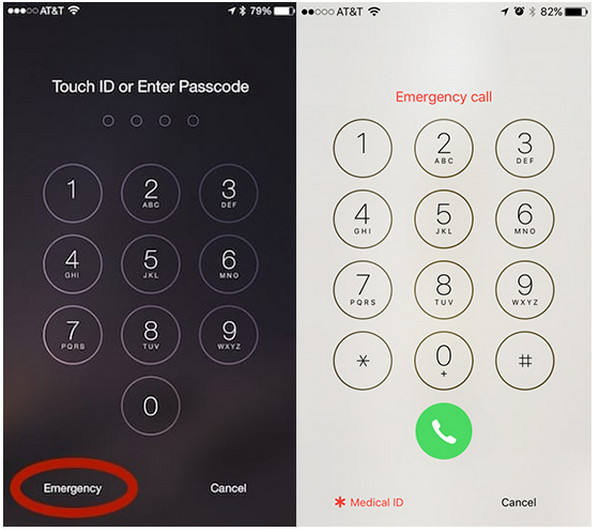
Nyomja meg és tartsa lenyomva a gombot Erő gombot, amíg meg nem jelenik a kikapcsoláshoz csúsztatva opció, majd koppintson a MégsemA felső tálca világoskékre vált.
Tárcsa 112, érintse meg a lehetőséget Hívás gombot, és gyorsan nyomd meg MégsemKözvetlenül ezután nyomja meg és engedje el a Erő gombot a képernyő kikapcsolásához.
Ébressze fel iPhone-ját a gomb megnyomásával itthon vagy Erő gombot. Ezután hosszan nyomja meg a Erő gombot körülbelül 3 másodpercig, majd nyomja meg Vészhívás mielőtt a csúszka megjelenik. Ha a hiba működik, a készülék feloldódhat.
Bár ez a módszer inkább egy hiba, mint egy biztonságos megoldás, felkeltette a felhasználók figyelmét, akik kíváncsiak a zárolási képernyő megkerülésére. Ne feledd, hogy nem minden eszközön vagy iOS-verzión működik, és nem biztos, hogy biztonságos. Tehát, ha az iOS újabb verzióját használod, akkor olvasd el a következő részt, amelyet itt hozzáadtunk.
2. rész. Hatékony és egyszerű módszerek az iPhone feloldásához jelszó nélkül
Bárkivel megeshet, hogy elfelejti iPhone jelszavát, vagy kizárja magát, és ilyenkor sürgőssé válik egy gyors és megbízható megoldás megtalálása. Míg egyesek olyan trükkökhöz folyamodnak, mint az iPhone segélyhívással történő feloldása, ezek a módszerek többnyire már nem működnek a modern eszközökön. A jó hír az, hogy nem kell hibákra hagyatkoznia a visszaállításhoz.
Manapság egyszerű eszközök és bevált technikák teszik az iPhone feloldását minden eddiginél könnyebbé. Ebben a részben hatékony módszereket vizsgálunk meg a készülék jelszó nélküli elérésére, kezdve az egyik legjobb elérhető lehetőséggel: imyPass iPassGoÍgy oldhatod fel iPhone-odat lépésről lépésre.
Töltse le a szoftvert a számítógépére a támogatott verzióra kattintva, telepítse, majd indítsa el az alkalmazás használatának megkezdéséhez.
Ezután kattintson Jelszó törlése az elérhető funkciók közül csatlakoztassa eszközét a számítógéphez, és kattintson a Rajt a kezdéshez. Ne feledd, hogy ez a folyamat az összes adatodat eltávolítja, és az eszköz verzióját a legújabb, általa támogatott verzióra frissíti.
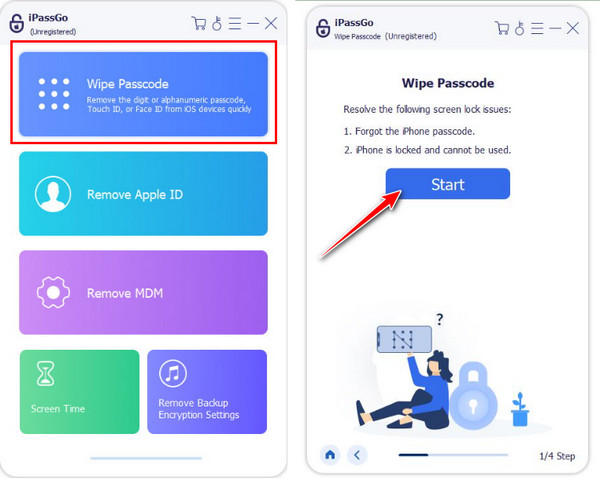
Megjelennek az eszközöddel kapcsolatos információk. Tekintsd át gyorsan, hogy minden információ helyes-e, és letölthesd az eszközödhöz megfelelő firmware-t, majd kattints a Rajt újra.
A firmware letöltése után kattintson a Kinyit gombra. Olvasd el az értesítést, írd be a 0000 a folytatás megerősítéséhez, majd várja meg, amíg befejeződik.
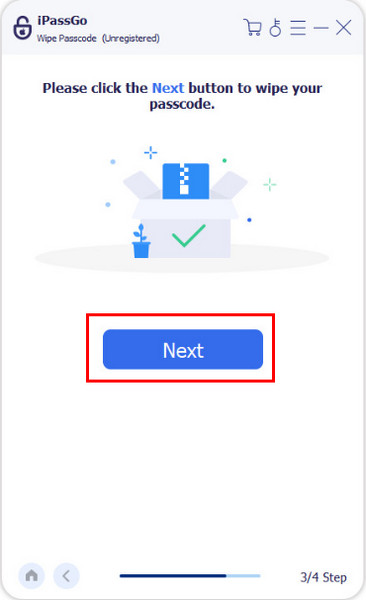
3. rész. Az iPhone feloldása jelszóval más módszerekkel
Többféleképpen is feloldhatod az iPhone-odat, különösen, ha tudod, hol keresd. Akár hozzáférsz az iCloudhoz, egy régi iOS-verzióhoz, akár szinkronizált számítógéphez, íme három alternatív módszer, amelyek segíthetnek visszanyerni az eszköz feletti irányítást.
1. iPhone feloldása a Find My iPhone segítségével
Amikor az iPhone zárolva van, és nem férhet hozzá a képernyőhöz, az iCloud távirányítóként szolgálhat. Ez a módszer akkor működik a legjobban, ha az iPhone keresése engedélyezve volt a probléma kezdete előtt. Lehetővé teszi a következőket: zárolt iPhone vagy iPad alaphelyzetbe állítása távolról, és kezdje újra, így nincs szükség kábelekre vagy letöltésekre.
Menj iCloud.com és jelentkezzen be az Apple ID-jével.
Válassza ki Find My, majd nyissa meg Minden eszköz minden csatlakoztatott eszköz megtekintéséhez.
Kattintson a lezárt iPhone-jára, és válassza a iPhone törléseMiután ezt megtette, a jelszó eltávolításra kerül. Ez egy biztonságosabb alternatíva a segélyhívással történő iPhone-feloldás megkerülő megoldásához képest.
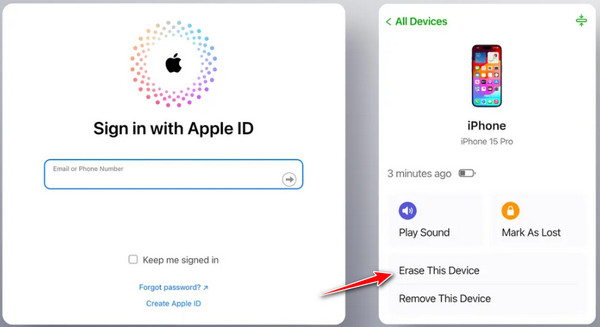
2. Oldja fel az iPhone jelszavát a Siri Remote segítségével
Ha régebbi iPhone-t használsz elavult iOS-verzióval, akkor is kihasználhatod a Siri-vel kapcsolatos furcsa trükköt. Bár nem garantált, ez a kreatív módszer egyszer megkerülte a zárolási képernyőt jelszó nélkül.
Tartsa a sajtót a itthon gombot, ill Oldal gombot a Siri aktiválásához, majd mondja ki a következőt: "Mennyi az idő most?" és érintse meg a óra gombra, amint megjelenik.
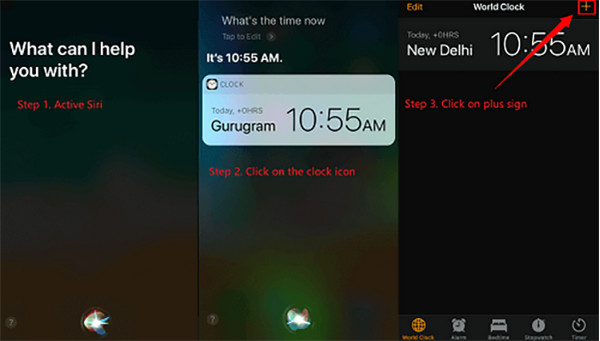
A Világóra képernyőn koppintson a + gombra, írjon be véletlenszerű karaktereket, jelölje ki az összeset, majd koppintson Ossza meg és válassz Üzenet.
A Címzett mezőbe írjon be egy betűt, majd koppintson a VisszatérésVárjon egy pillanatot, majd nyomja meg a Kezdőlap gombot. Bizonyos esetekben ez megnyitja a Kezdőképernyőt, ami annak köszönhető, hogy a segélyhívó számmal történő feloldási technika egy rendszerhibán keresztül működik.
3. Oldja fel az iPhone-t az iTunes segítségével
Ha korábban már használta az iTunes-t iPhone szinkronizálásához, akkor a feloldás ugyanazzal a számítógéppel gyors és hivatalos megoldás. Ez a módszer visszaállítja az eszközt és törli a jelszót. Tehát, ha érdekli... iPhone feloldása az iTunes segítségével, akkor itt vannak a lépések.
Csatlakoztassa iPhone-ját a szinkronizált számítógéphez, és indítsa el iTunes.
Kattints a iPhone gombra, majd lépjen a következőre: Összegzés az oldalsávban.
Válassza ki IPhone visszaállítása és kövesse a képernyőn megjelenő utasításokat. Ez a lehetőség különösen hasznos azoknak a felhasználóknak, akik számítógép nélkül, segélyhívással szeretnék feloldani iPhone jelszavukat, de most garantált megoldásra van szükségük.
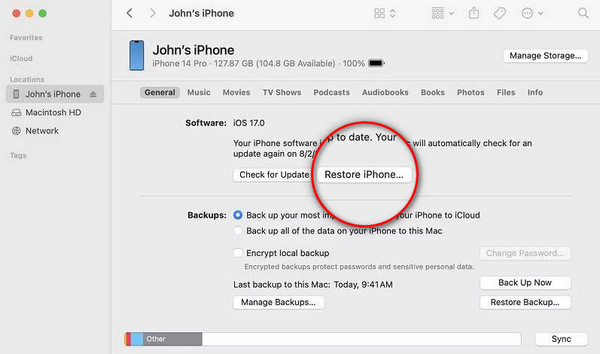
Következtetés
Próbálom kitalálni, hogyan iPhone jelszó feloldása számítógép nélkül segélyhívással egy elavult trükkökkel, megbízhatatlan trükkökkel és vegyes eredményekkel teli útra vezethet. Bár az olyan tippek, mint a segélyhívó képernyőn keresztüli hívás vagy a Siri-hiba, a múltban segíthettek a régebbi modelleken, nem garantált, hogy minden körülmények között igazak. Ezért érdemes megbízhatóbb és működőképesebb lehetőségeket fontolóra venni, legyen szó az iPhone keresése, az iTunes vagy a jól ismert rendszerek, például a iPassGo.
Ugyanez az eljárás használható a telefon feloldásához, és mivel minden felhasználónak van egy megfelelő módszere a készülékén, azt kell használnia, amelyik jobban illik a készülékéhez és az iOS verziójához.
Forró megoldások
-
Az iOS feloldása
- Az ingyenes iCloud feloldási szolgáltatások áttekintése
- Az iCloud aktiválásának megkerülése IMEI-vel
- Távolítsa el a Mosyle MDM-et iPhone-ról és iPadről
- Távolítsa el a support.apple.com/iphone/passcode
- A Checkra1n iCloud Bypass áttekintése
- Az iPhone zárolási képernyőjének jelszó megkerülése
- Hogyan lehet feltörni az iPhone-t
- Az iPhone feloldása számítógép nélkül
- Az iPhone megkerülése a tulajdonoshoz zárolva
- Az iPhone gyári visszaállítása Apple ID jelszó nélkül
-
iOS tippek
-
Oldja fel az Androidot
- Hogyan tudhatja meg, hogy telefonja fel van oldva
- Nyissa fel a Samsung telefon képernyőjét jelszó nélkül
- Oldja fel a Pattern Lock zárolását Android-eszközön
- A közvetlen feloldások áttekintése
- A OnePlus telefon feloldása
- Oldja fel az OEM zárolását, és javítsa ki a szürke színű OEM-feloldást
- Hogyan lehet feloldani egy Sprint telefont
-
Windows jelszó

